Il tuo profilo è stato disconnesso in COD: Warzone
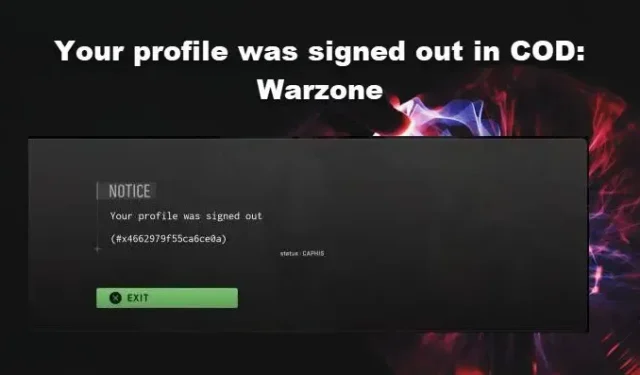
Secondo molti utenti COD Warzone e Warzone 2 non sono in grado di connettersi al server. Quando provano a farlo, mostrano il seguente messaggio di errore: Il tuo profilo è stato disconnesso.
Questo problema si nota non solo su PC ma anche su Xbox e PS4. In questo post parleremo di soluzioni rivolte a tutti quegli utenti. Quindi, se sei uno di questi utenti, dai un’occhiata alle soluzioni menzionate qui per risolvere il problema.
Fix Il tuo profilo è stato disconnesso in COD: Warzone 2
Se non riesci ad accedere a Warzone, prima di immergerti a capofitto nella guida alla risoluzione dei problemi, controlla lo stato del server del gioco. Se è inattivo, sarai continuamente interessato dal problema a causa di problemi di connettività. E in tali circostanze, i giocatori possono solo aspettare che il server sia attivo e funzionante. Se il tuo profilo è stato disconnesso in COD Warzone o Warzone 2, passa attraverso la soluzione indicata di seguito per risolvere il problema.
- Esci e riavvia il gioco
- Elimina i dati salvati su PS4 e Xbox
- Imposta il canale vocale del gioco su Tutte le lobby/solo feste
- Elimina la cache di download di Steam
- Elimina la cache DNS
- Verifica i file di gioco
- Accedi utilizzando un altro account
Iniziamo con la guida alla risoluzione dei problemi.
1] Esci e riavvia il gioco
L’errore generalmente colpisce i giocatori della console quando provano a giocare con gli amici tramite l’opzione di gruppo. In tali scenari, dovresti semplicemente chiudere il client di gioco, attendere alcuni minuti e quindi riavviare il gioco. In questo modo eventuali problemi tecnici che potrebbero affliggere il tuo gioco verranno risolti e quindi vedrai se il problema persiste o meno. Puoi fare lo stesso anche se sei su PC. Nel caso in cui il riavvio del gioco sia inutile, riavvia anche il computer o la console.
2] Elimina i dati salvati su PS4 e Xbox
Come da alcune segnalazioni, il messaggio di errore in questione apparirà se i file salvati del gioco sono corrotti. In tal caso, è necessario eliminare questi file per risolvere il problema. Per fare lo stesso su PS4, segui i passaggi prescritti.
- Apri la tua console e vai su Impostazioni.
- Andare su Gestione dei dati salvati dell’applicazione > Dati salvati nella memoria di sistema o Memoria > Dati salvati.
- Seleziona il tuo gioco dall’elenco.
- Infine, cancella i suoi dati salvati.
Per eliminare i dati salvati su Xbox, segui i passaggi indicati di seguito.
- Apri Impostazioni da Xbox Home.
- Ora vai su Sistema> Archiviazione> Gestisci archiviazione.
- Selezionare Visualizza contenuto.
- Vai al tuo gioco, evidenzialo, premi il pulsante Menu, quindi seleziona Gestisci gioco.
- È necessario fare clic su Dati salvati ora.
- Ora puoi utilizzare il menu Opzioni per eliminare i file.
Dopo aver eliminato il file salvato, riavvia la console ed esegui il gioco. Speriamo che il tuo problema venga risolto.
3] Impostare il canale vocale del gioco su All Lobby/Party Only
Molti utenti hanno riferito che l’impostazione del canale vocale del gioco su All Lobby/Party sembra solo risolvere il problema. Faremo lo stesso, quindi verificheremo se il problema è stato risolto o meno. Seguire i passaggi prescritti per modificare le suddette impostazioni.
- Avvia Call Of Duty Warzone 2 e poi vai alle sue Impostazioni.
- Ora, fai clic sulle opzioni Audio e vai all’opzione Canale vocale del gioco.
- Impostare l’opzione su Tutte le lobby/solo party.
Puoi selezionare l’opzione Solo party se vuoi conversare solo con i tuoi amici. Dopo aver eseguito questa procedura, avvia nuovamente il gioco e verifica se il tuo account viene ancora disconnesso.
4] Elimina la cache di download di Steam
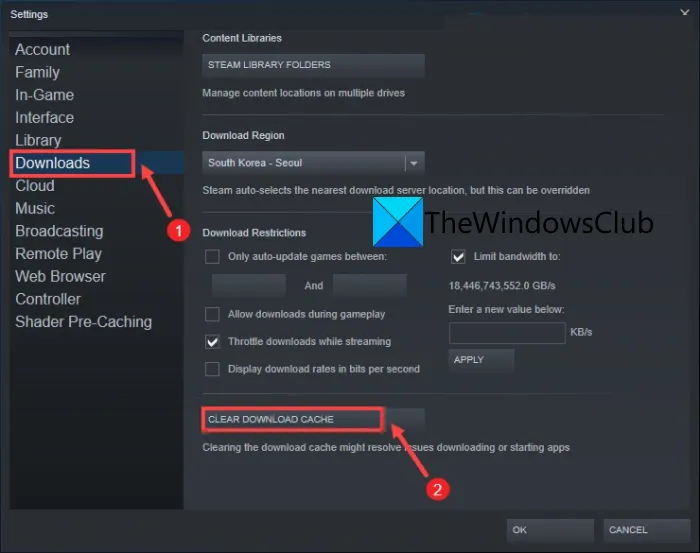
La cache di download è una cartella di Steam utilizzata per archiviare download o correzioni temporanee. Tuttavia, qualsiasi problema relativo alla cache di download può causare l’errore in questione e questo è risolvibile. Puoi risolvere il problema eliminando la cache di download di Steam, ed ecco come puoi fare lo stesso:
- Avvia Steam e vai su Impostazioni.
- Fare clic sulla scheda Download.
- Selezionare il pulsante Cancella cache di download per eliminarlo.
Per svuotare la cache di Steam, puoi anche eseguire il seguente comando in un CMD con privilegi elevati:
steam://flushconfig
Infine, avvia il gioco; incrociamo le dita, non vedrai più il codice di errore.
5] Elimina la cache DNS
A volte la cache DNS registra indirizzi IP corrotti, a causa dei quali possono verificarsi problemi durante l’accesso a un sito Web e questa può essere la causa del problema in questione. In tali casi, svuotando (o forzando la cancellazione) del DNS, reimposti la connessione del tuo computer a Internet e risolvi il problema. Questo cancella tutti gli indirizzi IP e altri record DNS dalla cache del tuo sistema.
Ecco come puoi svuotare il DNS su Windows 11/10:
- Fare clic sull’icona del pulsante Start nella barra delle applicazioni.
- Digitare Prompt dei comandi.
- Fare clic su “Esegui come amministratore”.
- Digita ipconfig /flushdns nella finestra del prompt dei comandi.
- Premere Invio.
Un messaggio di successo confermerà che la cache DNS è stata svuotata.
6] Verifica i file di gioco
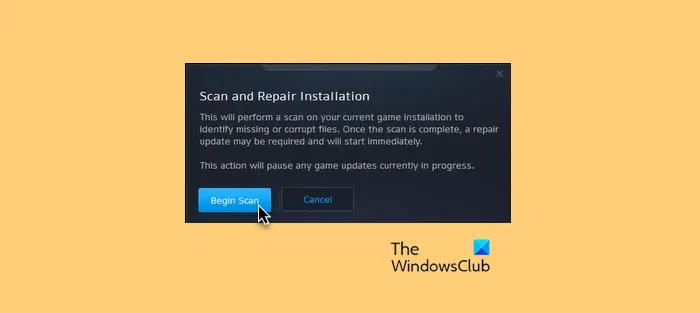
Se utilizzi un computer Windows e riscontri questo problema, devi riparare i file di gioco utilizzando Steam o Battle.Net Launcher. Questi lanciatori hanno un’utilità integrata che può eseguire la scansione dei file di gioco per verificare i file di gioco e, se qualcosa è danneggiato o mancante, verrà riparato o aggiunto rispettivamente. Per fare lo stesso, fare riferimento alle linee guida menzionate di seguito.
Vapore
- Apri Steam e vai alla Libreria.
- Fai clic con il pulsante destro del mouse sul gioco e seleziona Proprietà.
- Vai su File locali e quindi fai clic su Verifica l’integrità dei file di gioco.
Battaglia.Net
- Apri BattleNet.
- Vai alla tua Libreria e poi vai a Warzone.
- Fare clic sul pulsante a forma di ingranaggio.
- Selezionare Scansione e riparazione e quindi fare clic su Avvia scansione.
Indipendentemente dal programma di avvio che stai utilizzando per riparare i file di gioco, devi attendere il completamento del processo poiché ci vorrà del tempo. Spero che tu possa risolvere il problema.
7] Accedi utilizzando un altro account
Ultimo ma non meno importante, utilizza un altro account per accedere e verificare se sei in grado di giocare. Molto spesso, alcuni problemi relativi al tuo account possono impedirti di goderti il gioco, quindi se puoi accedere con un altro account, il problema risiede nel tuo account.
C’è anche la possibilità che il tuo account venga bannato e, in tal caso, puoi contattare il team di supporto per esprimere la tua preoccupazione, inviare un ticket di supporto per presentare ricorso contro una penalità dell’account e chiedere loro di risolverlo.



Lascia un commento